发布时间:2023-05-17 10: 55: 23
品牌型号:联想GeekPro 2020
系统:Windows 10 64位专业版
软件版本:affinity photo
affinity photo可以画画吗?当然可以,affinity photo不仅具有图像编辑功能,也内置用于专业绘图的画笔,包括墨水、水彩、素描等,而且也支持绘图板。affinity可以代替ps吗?两款软件的功能很相似,在很多功能上都可以代替使用。
一、affinity photo可以画画吗
affinity photo拥有流畅的绘图画笔工具,并具备高级动态功能,其海量的画笔库可供绘制不同风格的图画作品。除了内置画笔外,affinity photo同时也配置了自定义画笔功能,可导入png图片作为笔刷,并定制硬度等属性。
affinity photo画笔工具主要包括绘图、颜色替换以及像素工具,其中绘图画笔工具常用于绘画。

affinity photo的画笔样式可通过画笔库指定,这与ps的笔刷概念相似,即其笔头可绘制出不同图案、不同质感的形状。
如图2所示,应用绘图画笔工具后,可在affinity photo右侧面板中切换“画笔”面板,其中会包含海量的笔刷样式。比如例子中的遮盖组笔刷,其下属还包括相当多的子样式。

如图2所示,展开下拉菜单,可选择其他不同类型组的笔刷,比如墨水、喷雾、干性、铅笔等。笔刷可以改变画笔绘制出的质感,比如水彩画笔,能绘画出渲染的质感。

而喷雾、喷洒类的笔刷,如图4所示,用鼠标点击几下,即可轻松绘出点状的笔墨喷洒效果。

如果不使用affinity photo内置的画笔,也可以自己制作画笔效果。如图5所示,展开面板的更多选项,在菜单中选择“导入画笔”,可导入affinity格式笔刷。
如果想用本地电脑的图片制作笔刷,可以使用“新建强度画笔”的选项。

新建强度画笔、圆形画笔等功能,不用局限于affinity笔刷格式,可以自由使用各种png图片进行画笔类型的自定义。
比如在图6中,可以使用一张简单的波浪图案作为笔刷图案导入软件。

接着,如图7所示,应用该图案对应的笔刷,在画布上点击一下就能快速绘制多个波浪图案。

对于每一个笔刷,均可设置其宽度、不透明度、流量、硬度等属性数值,以定制其绘制效果。其数值含义如下:
1.宽度,即画笔的尺寸。
2.不透明度,绘制图形的不透明度,其数值为0时,其效果不可见。
3.流量,画笔墨水聚集的速度,其数值越大,颜色越重。
4.硬度,控制画笔的边缘羽化程度,其数值越大,边缘越清晰。

affinity photo画笔属性还提供施加压力的功能(图9所示圆圈加笔的图标),连接手写板后可激活功能,用于控制画笔的压感。
除此之外,还提供稳定器、混合模式、湿边等功能,让画笔拥有多变的效果。

二、affinity可以代替ps吗
ps是一款功能非常齐全的图像编辑软件,被称为万金油,几乎什么都可以做。但由于其功能的丰富性,在使用体验会让一些简单的操作变得复杂。而affinity就可以代替ps的功能,让图像编辑变得更加简单,降低了图像处理的门槛。
熟悉ps软件的小伙伴,会对affinity photo的操作界面有着无比的熟悉感。这是因为affinity photo的很多功能都与ps类似,比如图层编辑、滤镜应用、蒙版、通道等功能。

1.强大的图层管理器
affinity photo同样拥有与ps类似的图层功能,并且比ps的功能更加强大。affinity photo中的图层,会标注元素类型,比如图片、曲线、像素等,可帮助识别图层要素。
而且,如果添加了调整效果的,比如图片添加了色阶调整,会在对应图层上显示并可单独进行管理。

affinity photo的调整、滤镜等效果,是叠加在图层上的,因此不会对原图层造成损坏,并可将其隐藏、删除等,不会影响到对应图层。
比如图12所示像素添加的色阶调整,右击色阶可打开管理面板,进行隐藏、复制、删除、编辑等操作。

2.实用的蒙版工具
affinity photo的蒙版工具能将抠图快速转换为蒙版,并通过优化功能进行蒙版的细致化调整,与ps调整边缘的功能相似,轻松实现蒙版的准确创建。

3.丰富的滤镜功能
与ps相似,affinity photo同样配置了海量的滤镜资源,不仅拥有模糊、退化、颜色等常用的滤镜效果,并内置频率分离、应用图像等特色滤镜。

4.专业色调调整
affinity photo具备专业的色调调整功能,与ps的功能窗口不同,affinity photo的色调调整是单独的角色功能,可进行更为专业的色彩调整。
affinity photo的色调调整预置多种预设,同时能利用其丰富的参数,如饱和度、色阶、白平衡、高光、阴影等,创作出丰富的预设效果。

三、小结
以上就是关于affinity photo可以画画吗,affinity可以代替ps吗的相关内容。affinity photo当然可以画画,其内置的绘图画笔工具,不仅具有一般的画笔属性调整功能,并内置多种笔刷样式可使用。在整体功能上来说,affinity photo的功能与ps很相似,无论是界面,还是操作,甚至有超越的态势。
作者:泽洋
展开阅读全文
︾
读者也喜欢这些内容:

Affinity Photo如何抠图 Affinity Photo如何去水印
不管是设计师,还是从事文案、新媒体运营工作,抠图和去水印都是常用技能。但若掌握不好技巧,会浪费大量的时间,从而影响工作效率,如果有一个趁手工具,能够让抠图和去水印变得简单就好了。下面介绍Affinity Photo如何抠图,Affinity Photo如何去水印。get这些技巧既能保证质量又能保证效率,堪称一箭双雕。...
阅读全文 >
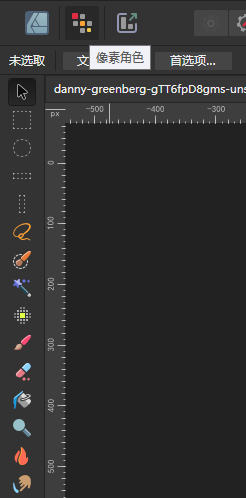
Affinity Designer纹理工具如何添加噪点 Affinity Designer纹理工具颗粒密度控制方法
在Affinity Designer设计图形时,如果想加一些噪点纹理,用画笔工具就可以了。因为Affinity Designer可以将图片添加为笔刷,我们只要将噪点图片创建为笔刷,就可以用画笔直接画出噪点。接下来,本文将介绍Affinity Designer纹理工具如何添加噪点,以及Affinity Designer纹理工具颗粒密度控制方法的相关内容。...
阅读全文 >

Affinity Designer混合模式如何叠加色彩 Affinity Designer混合模式透明度叠加技巧
混合模式,简单来理解,就是上下两个图层的颜色加在一起的效果。由于不同模式采用的混合方式、计算方式不同,所以我们会得到截然不同的图像混加效果。除了像素图像可以使用混合模式外,矢量图形的设计也可以用。接下来,本文将会介绍Affinity Designer混合模式如何叠加色彩,Affinity Designer混合模式透明度叠加技巧的相关内容。...
阅读全文 >

Affinity Designer快速选择工具如何精确选取复杂图形 Affinity Designer快速选择工具边缘识别步骤
快速选择工具是Affinity Designer的智能功能,可以自动识别对象的边缘,很适合用来抠图。特别是如果图片中的对象与背景对比明显,用起来会更好用。相比于手动抠图,快速选择工具的操作效率会更高,大家如果想知道这个工具怎么用,可以参考本文的内容,本文将介绍Affinity Designer快速选择工具如何精确选取复杂图形,以及Affinity Designer快速选择工具边缘识别步骤的相关内容。...
阅读全文 >